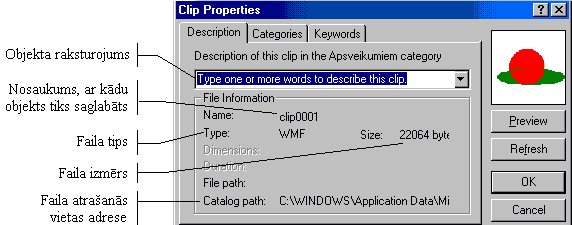
Microsoft Word > Pielikums > ClipArt > Clip Properties dialoga logs
Clip Properties dialoga logs
Clip Properties logs uz ekrāna parādās:
· izvēloties objekta konteksta komandu Clip Properties ;
· ievietojot grupā ar komandu vai pogu Paste attēlu no starpliktuves (clipboard).
Dialoga loga lapiņā Description ir redzama informācija par objekta failu. Tā kā šis attēls ir veidots no jauna Paint programmā un tad iekopēts starpliktuvē, objekta raksturojuma lodziņš ir tukšs.
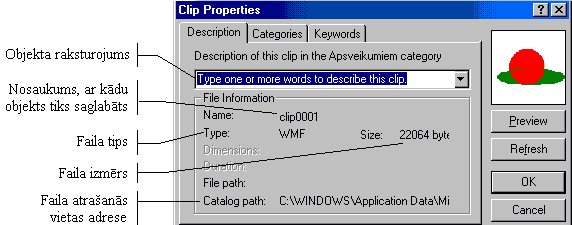
Objekta raksturojuma tekstlodziņā var ievadīt objektu raksturojošu tekstu, kas kļūs redzams, ja uz tā kādu laiku turēs peles rādītāju.
|
Pogu Preview izmanto, lai Preview lodziņā apskatītu attēlu tā dabiskajā lielumā. Preview logu aizver ar labajā augšējā stūrī esošo krustiņu. Pogu Refresh izmanto, lai atjaunotu objekta izskatu un parametrus galerijā, ja attēla failā ir notikušas kādas izmaiņas. |
|
|
|
Lapiņā Categories atzīmē tās objektu grupas, kurās vēlas šo objektu ievietot. Pogu New Category izmanto, lai izveidotu jaunu grupu. |
|
|
|
Lapiņā Categories ievada tipu atslēgvārdus, kurus vēlāk būs iespējams izmantot līdzīgu attēlu meklēšanai. Pogu Remove Keyword izmanto, lai dzēstu kādu tipu no labajā pusē esošā tipu nosaukuma saraksta.
|
|
|
Ar pogu New Keyword izsauc dialoga logu jauna objekta tipa norādīšanai.
